Чисте завантаження вікон
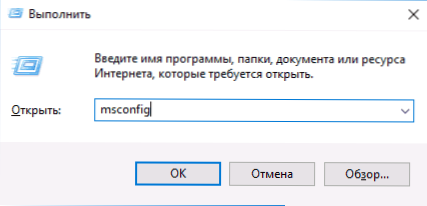
- 4539
- 274
- Steve Marvin I
Чисте завантаження в Windows 10, 8 та Windows 7 (не плутати з чистою установкою, яка розуміється як встановлення ОС з флеш -накопичувача або диска з видаленням попередньої системи) дозволяє виправити проблеми з системою спричинені неправильною роботою програм, конфліктів програмного забезпечення, службами драйверів та Windows.
У чомусь чисте завантаження схоже на безпечний режим (див. Як перейти в безпечні вікна 10), але не те саме. У випадку вступу в безпечний режим майже все, що не є обов'язковим для запуску, відключається у Windows, а "стандартні драйвери" використовуються для роботи без апаратного прискорення та інших функцій (що може бути корисним при виправленні проблем із обладнанням та драйверами).
При використанні чистого завантаження вікон передбачається, що операційна система та обладнання самі працюють належним чином, і при запуску компоненти від третій розробників не завантажуються. Цей варіант запуску підходить для тих випадків, коли необхідно визначити саме проблему або суперечливе програмне забезпечення, третєпартійні послуги, які заважають нормальній роботі ОС. ВАЖЛИВО: Щоб налаштувати чисте завантаження, ви повинні бути адміністратором у системі.
Як виконати чисто завантажити Windows 10 та Windows 8
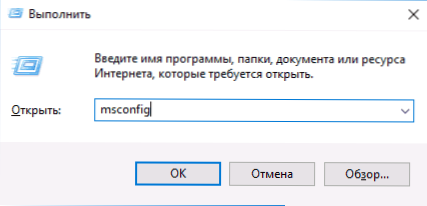
Для того, щоб виконати чистий початок Windows 10, 8 та 8.1, натисніть клавіші Win+R на клавіатурі (Win - клавіша з емблемою ОС) та введіть Msconfig Вікно "виконувати", натисніть ОК. Відкриється вікно "Конфігурація системи".
Далі в порядку виконайте наступні кроки
- На вкладці "General" виберіть "Вибірковий запуск" та видаліть позначку з "Вгору елементів автоматичного навантаження". Примітка. Я не маю точної інформації, чи працює ця дія, і чи обов'язково вона для чистого завантаження в Windows 10 та 8 (у 7 -kes це безумовно працює, але є підстави вважати, що ні).
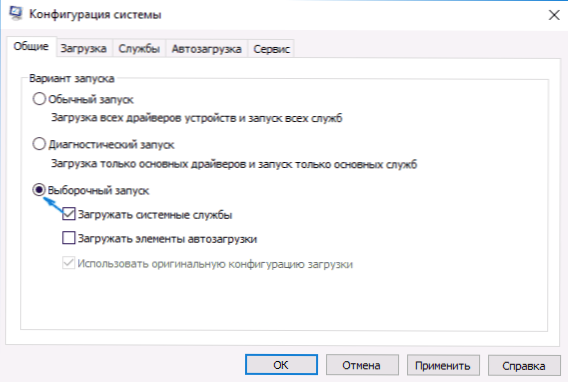
- На депозиті "Сервіс" вкладіть позначку "Не відображайте послуги Microsoft", а потім, якщо є третя партія, натисніть кнопку "Вимкнути все".
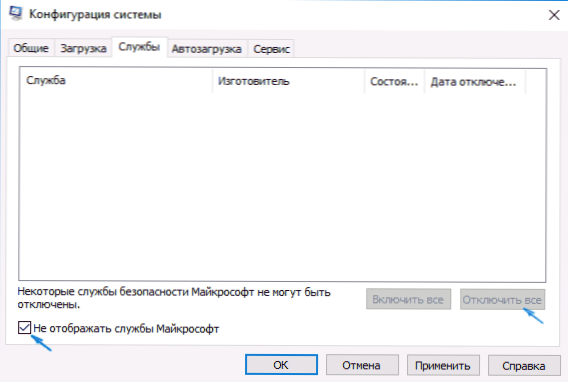
- Перейдіть на вкладку "Автомобіль" і натисніть "Відкрийте менеджер завдань".
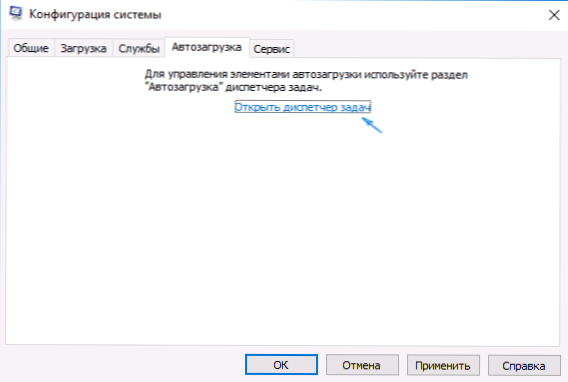
- Менеджер завдань відкриється на вкладці "Автомобіль" ". Клацніть на кожну з точок у списку з правою кнопкою миші та виберіть "Від'єднайте" (або зробіть це за допомогою кнопки нижче списку для кожної з точок).
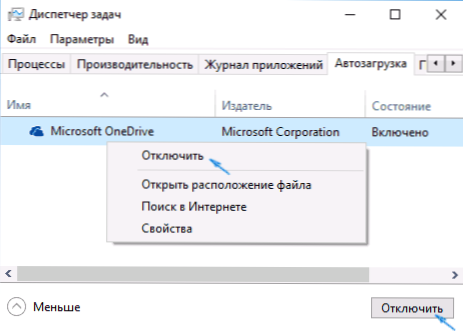
- Закрийте диспетчер завдання та натисніть кнопку ОК у вікні конфігурації системи.
Після цього перезавантажте комп'ютер - буде чисте завантаження Windows. В майбутньому, щоб повернути звичайне завантаження системи, повернути всі зміни, внесені до початкового стану.
Передбачаючи питання, чому ми вдвічі вимикаємо елементи автоматичного завантаження: Справа полягає в тому ke і 8-ke, про яке я згадував у p.1).
Чисто завантажити Windows 7
Кроки для чистого завантаження у Windows 7 майже нічим не відрізняються від тих, які були перераховані вище, за винятком балів, пов’язаних із додатковим відключенням точок автоматичного завантаження - ці дії в Windows 7 не потрібні. Т.Е. Дії увімкнення чистого навантаження будуть такими:
- Преси Win+R, представити Msconfig, натисніть "ОК".
- На вкладці "General" виберіть "Вибірковий запуск" та видаліть позначку "Петлями елементів навантаження на шину".
- На вкладці Сервіс не відображайте послуги Microsoft, а потім вимкніть усі третьої партії.
- Клацніть ОК та перезавантажте комп'ютер.
Повернення звичайного навантаження здійснюється шляхом скасування змін, внесених однаково.
ПРИМІТКА. Насправді це те саме чисте завантаження вікон, але не дозволяє вам контролювати, що саме буде завантажено. З іншого боку, як перший крок перед діагнозом та пошуком програмного забезпечення, яке викликає проблему, діагностичний запуск може бути корисним.
Приклади використання чистого режиму завантаження
Деякі можливі сценарії, коли завантаження Net Windows може бути корисним:
- Якщо встановити програму або видалити її через побудований Deinstal у звичайному режимі (це може знадобитися вручну запуск сервісного інсталятора).
- Програма починається не в звичайному режимі з незрозумілих причин (не відсутність необхідних файлів, а щось інше).
- Неможливо виконувати дії на деяких папках або файлах, оскільки вони використовуються (для цієї теми для CAM. Також: Як видалити файл або папку, які не видалені).
- Незрозумілі помилки з'являються під час роботи в системі. У цьому випадку діагноз може бути довгим -ми починаємо з чистого завантаження, і якщо помилка не проявляється, ми намагаємось увімкнути третєпартій Визначте елемент, який викликає проблеми.
І ще один момент: якщо ви не можете повернути "звичайне навантаження" у Windows 10 або 8 до MSConfig, тобто після перезавантаження конфігурації системи існує "вибірковий запуск", ви не повинні хвилюватися - це нормальна поведінка Система, якщо ви налаштовуєте вручну (або за допомогою програм) запуск послуг та усунувши програми з автоматичного завантаження. Офіційна стаття про чисте завантаження Windows з Microsoft: https: // suprapore також може бути корисною.Microsoft.Com/ru-ru/kb/929135
- « Неможливо знайти файл сценарію C \ Windows \ Run.VBS
- Найкращі програми для віддаленого доступу до комп’ютера »

